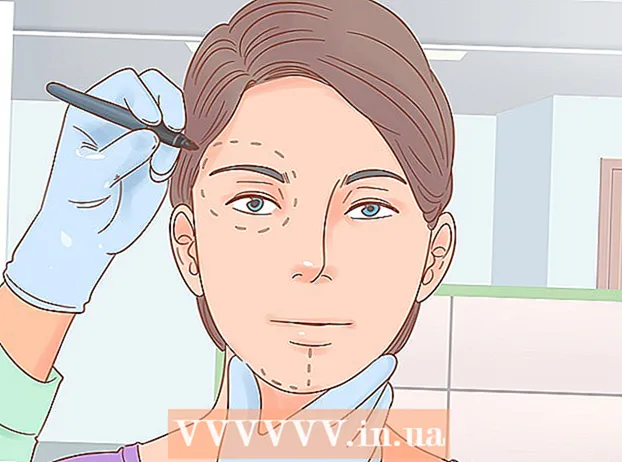लेखक:
Lewis Jackson
निर्मितीची तारीख:
9 मे 2021
अद्यतन तारीख:
1 जुलै 2024
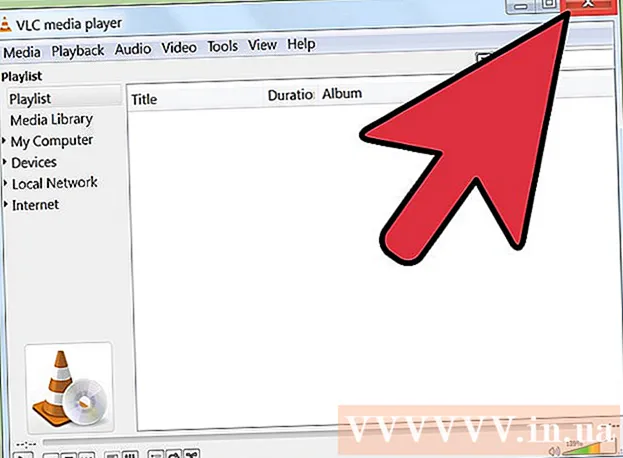
सामग्री
व्हीएलसी वर आपण बरेचदा ऑडिओ ट्रॅक असलेला एखादा चित्रपट किंवा टीव्ही शो कधीही न पाहिल्यास, प्रत्येक भागातील आवाज निवडताना आपल्याला खूप त्रास होईल. उदाहरणार्थ, आपल्याला व्हिएतनामी ध्वनीसह चित्रपट पाहू इच्छित असताना आपले आवडते जपानी अॅनिम जपानी ऑडिओ आवृत्ती प्ले करत राहते. तथापि, डीफॉल्ट भाषा सेट करण्याची प्रक्रिया अगदी सोपी आहे. हे विकी कसे करावे हे शिकवते.
पायर्या
पद्धत 1 पैकी 1: साधी स्थापना
व्हीएलसी चालवा. आम्ही केवळ सेटिंग्ज बदलल्यामुळे आपल्याला कोणत्याही फाईल्ससह प्रोग्राम उघडण्याची आवश्यकता नाही.

विंडोच्या शीर्षस्थानी असलेल्या पर्यायांमधून साधने निवडा. एक ड्रॉप-डाउन मेनू उघडेल.
ड्रॉप-डाउन मेनूमधून प्राधान्ये निवडा. पर्यायांच्या सूचीसह एक नवीन विंडो पॉप अप होईल.
- किंवा, आपण पसंती विंडो उघडण्यासाठी CTRL + P दाबू शकता.

साधे सेटिंग निवडा. पसंती विंडोच्या डाव्या कोप In्यात दोन पर्याय आहेत, सिंपल निवडलेले असल्याची खात्री करा. ही डीफॉल्ट सेटिंग आहे, परंतु आपण खात्री असल्याचे तपासले पाहिजे.
ऑडिओ टॅब निवडा. विंडोच्या डावीकडील किंवा शीर्षस्थानी ऑडिओ टॅब निवडा. या पर्यायामध्ये हेडसेट घातलेला ट्रॅफिक शंकू आहे.
इच्छित ऑडिओ भाषा प्रविष्ट करा. ऑडिओ सेटिंग्जच्या सूचीच्या तळाशी ट्रॅक शीर्षक शोधा. मग, आपण "प्राधान्यीकृत ऑडिओ भाषा" (इच्छित ऑडिओ भाषा) या ओळीशेजारी आपल्याला फील्डमध्ये हवा असलेला भाषा कोड प्रविष्ट करा. आपण या दुव्यावर अधिक कोड सूची पाहू शकता: http://www.loc.gov/standards/iso639-2/php/code_list.php. प्रथम 639-2 एन्कोडरसह प्रयत्न करा, नंतर मागील कोड कार्य करत नसल्यास 639-1 एन्कोडरसह प्रयत्न करा.
- इंग्रजी: इंजिन
- जपानी: जेपीएन
- व्हिएतनामी: vie
उपशीर्षके सेटिंग्ज सानुकूलित करा. आपण डीफॉल्ट उपशीर्षके स्थापित करू इच्छित असल्यास आपण त्याच विंडोमध्ये करू शकता. आपल्याला अन्य उपशीर्षक सानुकूलित पर्याय देखील दिसतील जसे की फॉन्ट, फॉन्ट आकार, सावली आणि यासारखे.
- विंडोच्या वरच्या किंवा डाव्या भागात मथळा टॅग क्लिक करा.
- "प्राधान्यीकृत उपशीर्षक भाषा" च्या शेतात शेतात आपला भाषा कोड प्रविष्ट करा. आपण या दुव्यावर अधिक कोड सूची पाहू शकता: http://www.loc.gov/standards/iso639-2/php/code_list.php
सेव्ह क्लिक करा. स्क्रीनच्या उजव्या कोप .्यात सेव्ह बटणावर क्लिक करा. बदलांची पुष्टी केली जाईल.
व्हीएलसी रीस्टार्ट करा. बदल लागू करण्यासाठी, आपल्याला व्हीएलसी रीस्टार्ट करणे आवश्यक आहे. जाहिरात
पद्धत 2 पैकी 2: प्रगत स्थापना
सर्व सेटिंग्ज निवडा. पसंती विंडोवर विंडोच्या डाव्या कोपर्यातील सर्व निवडा. जर सोपी पद्धत कार्य करत नसेल तर ऑडिओ योग्य नसेल. या प्रकरणात, आपल्याला डीफॉल्ट ऑडिओ ट्रॅक सेट करण्याची आवश्यकता आहे, तो यशस्वी होईपर्यंत आपल्याला पुन्हा पुन्हा प्रयत्न करावा लागेल.
प्रगत पसंती विंडोच्या डाव्या बाजूला निविष्ट / कोडेक्स निवडा. इनपुट / कोडेक्स शीर्षक असलेले एक नवीन पृष्ठ दिसून येईल.
ऑडिओ ट्रॅकची संख्या बदला. फाईलमध्ये एकाधिक ऑडिओ ट्रॅक असल्यास, योग्य शोधण्यासाठी आपल्याला बर्याच वेळा प्रयत्न करण्याची आवश्यकता असू शकते. तेथे दोन किंवा दोन ऑडिओ ट्रॅक असल्यास 0 किंवा 1 योग्य असेल. आपण सानुकूल रीसेट केल्यास 0 स्वयंचलित आहे; 1 परिशिष्ट आहे.
भाषा प्रविष्ट करा. जर सोपी पद्धत कार्य करीत नसेल तर कदाचित या चरणात काहीही बदल होणार नाही, परंतु ही आपली शेवटची संधी असेल. आपण "ऑडिओ भाषा" शीर्षकापुढे इनपुट फील्डमध्ये वापरू इच्छित असलेला भाषा कोड प्रविष्ट करा. येथे भाषा कोडांची सूची आहेः http://www.loc.gov/standards/iso639-2/php/code_list.php.
उपशीर्षकांची संख्या बदला. आपल्याला अद्याप डीफॉल्ट उपशीर्षके स्थापित करण्यात समस्या येत असल्यास, भिन्न संख्या उपशीर्षके वापरून पहा.
सेव्ह क्लिक करा. बदलाची पुष्टी करण्यासाठी विंडोच्या खालच्या उजवीकडे सेव्ह बटणावर क्लिक करा.
व्हीएलसी रीस्टार्ट करा. बदल लागू करण्यासाठी आपल्याला प्रोग्राम रीस्टार्ट करण्याची आवश्यकता आहे. जाहिरात
सल्ला
- हे करताना आपल्याला संयम ठेवण्याची आवश्यकता आहे. ही प्रक्रिया त्रासदायक असू शकते, परंतु ही यशस्वी झाल्यास ती आपला बराच वेळ वाचवेल.
चेतावणी
- टॉरेन्टवर व्हिडिओ सामायिक करताना सावधगिरी बाळगा.